التقاط لقطة شاشة على iPad
احفظ ما يظهر على الشاشة بسرعة.
كيفية التقاط لقطة شاشة على iPad غير مزود بزر "الشاشة الرئيسية"
اضغط على الزر العلوي وأي من زري مستوى الصوت في وقت واحد.*
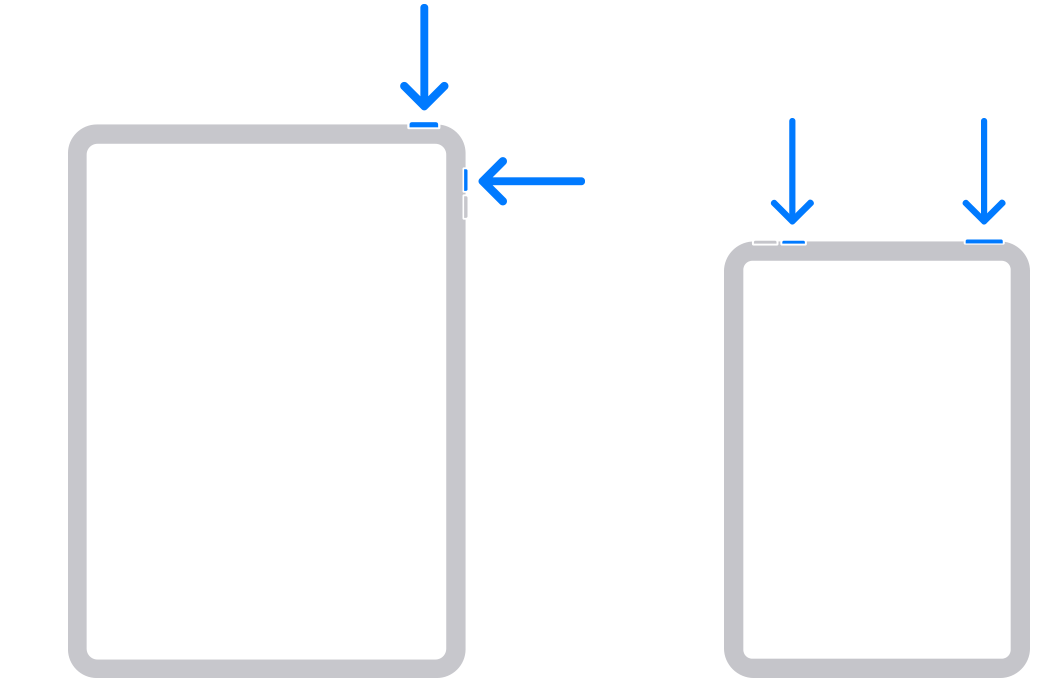
حرِّر كلا الزرين بسرعة.
بعد التقاط لقطة شاشة، ستظهر صورة مصغرة مؤقتًا أسفل يمين الشاشة. اضغط على الصورة المصغرة لفتحها أو مرّر يمينًا لاستبعادها.
كيفية التقاط لقطة شاشة على iPad مزود بزر "الشاشة الرئيسية"
اضغط على الزر العلوي وزر "الشاشة الرئيسية" في وقت واحد.*
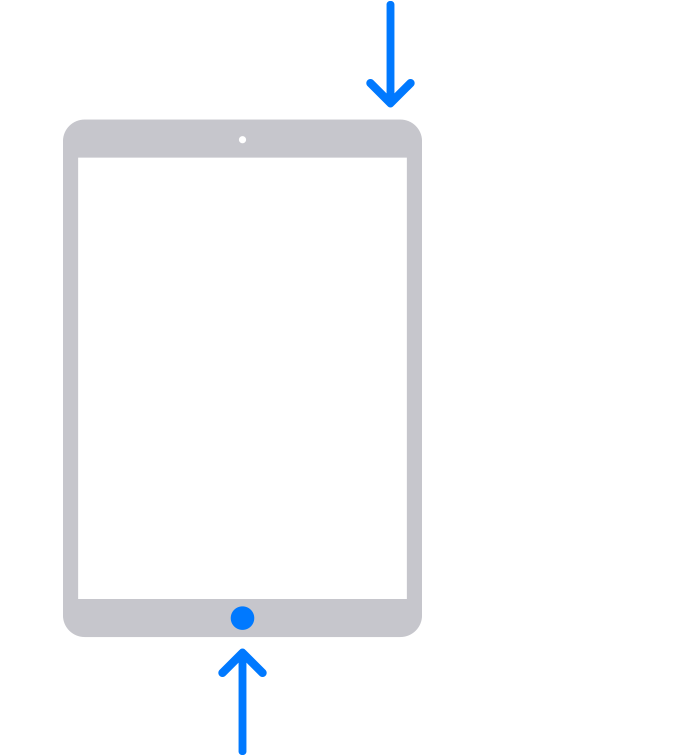
حرِّر كلا الزرين بسرعة.
بعد التقاط لقطة شاشة، ستظهر صورة مصغرة مؤقتًا أسفل يمين الشاشة. اضغط على الصورة المصغرة لفتحها أو مرّر يمينًا لاستبعادها.
* إذا لم تكن متأكدًا، فتعرّف على الأزرار الموجودة على iPad.
المكان الذي يتم حفظ لقطات الشاشة فيه
افتح "الصور"، ثم انتقل إلى "الألبومات" > "لقطات شاشة".
اعرف المزيد
لالتقاط لقطة شاشة على طرازات iPad التي تدعم قلم Apple، يمكنك تمرير قلم Apple من الزاوية السفلية من أي من جانبي شاشة iPad.